【软件安装】Centos系统中安装docker容器(华为云HECS云耀服务器)
这篇文章,主要介绍Centos系统中安装docker容器(华为云HECS云耀服务器)。
目录
一、安装docker
1.1、卸载旧版本docker
1.2、更新repo镜像
1.3、安装依赖包
1.4、添加docker-ce镜像
1.5、安装docker-ce
1.6、查看docker安装版本
1.7、启动docker服务
1.8、停止和重启docker服务
一、安装docker
1.1、卸载旧版本docker
在安装之前,首先执行下面的命令,删除旧版本的docker。
sudo yum remove docker \
docker-client \
docker-client-latest \
docker-common \
docker-latest \
docker-latest-logrotate \
docker-logrotate \
docker-engine1.2、更新repo镜像
进入/etc/yum.repos.d目录下,查看是否存在docker相关的镜像,如果有的话,先删除对应的docker镜像源。
# 进入目录,查看是否存在docker镜像
cd /etc/yum.repos.d/如果发现有docker相关的repo镜像,需要先删除。

1.3、安装依赖包
安装yun-utils、lvm2、device-mapper-persistent-data相关依赖包,执行下面命令:
sudo yum install -y yum-utils device-mapper-persistent-data lvm2执行命令之后,可能会出现下面的错误,如下图所示:
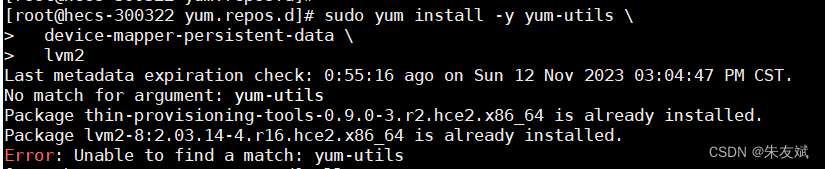
如果出现上面的错误,那么可以通过下面的方式解决。执行下面命令,更新centos的镜像库。
wget -O /etc/yum.repos.d/CentOS-Base.repo https://mirrors.aliyun.com/repo/Centos-vault-8.5.2111.repo镜像下载成功之后,可以查看到对应的centos镜像。

先执行【yum clean all】命令,接着执行【yum makecache】更新缓存的命令。

缓存更新成功之后,再次执行【sudo yum install -y --skip-broken yum-utils device-mapper-persistent-data lvm2】命令,此时就可以安装成功啦。

1.4、添加docker-ce镜像
执行下面的命令,将docker-ce镜像添加到系统里面(注意:这里使用的阿里云的镜像,因为docker镜像在国外,没办法直接使用)。
sudo yum-config-manager --add-repo http://mirrors.aliyun.com/docker-ce/linux/centos/docker-ce.repo如下图所示:

1.5、安装docker-ce
执行【sudo yum install docker-ce docker-ce-cli containerd.io】安装docker。如果执行过程中报错:

报错日志如下所示:
Repository base is listed more than once in the configuration
Docker CE Stable - x86_64 9.1 kB/s | 2.3 kB 00:00
Errors during downloading metadata for repository 'docker-ce-stable':
- Status code: 404 for https://mirrors.aliyun.com/docker-ce/linux/centos/2.0/x86_64/stable/repodata/repomd.xml (IP: 218.77.199.215)
Error: Failed to download metadata for repo 'docker-ce-stable': Cannot download repomd.xml: Cannot download repodata/repomd.xml: All mirrors were tried可以通过下面方式解决:
- 进入/etc/yum.repo.d目录下面,【vim docker-ce.repo】修改docker-ce.repo文件内容。
- 将baseUrl中的$releaserver都修改成【8】。
如下图所示:

修改成功之后,重新执行【sudo yum install docker-ce docker-ce-cli containerd.io】命令,此时控制台就会开始下载docker相关的东西,会提示是否继续,输入y即可。
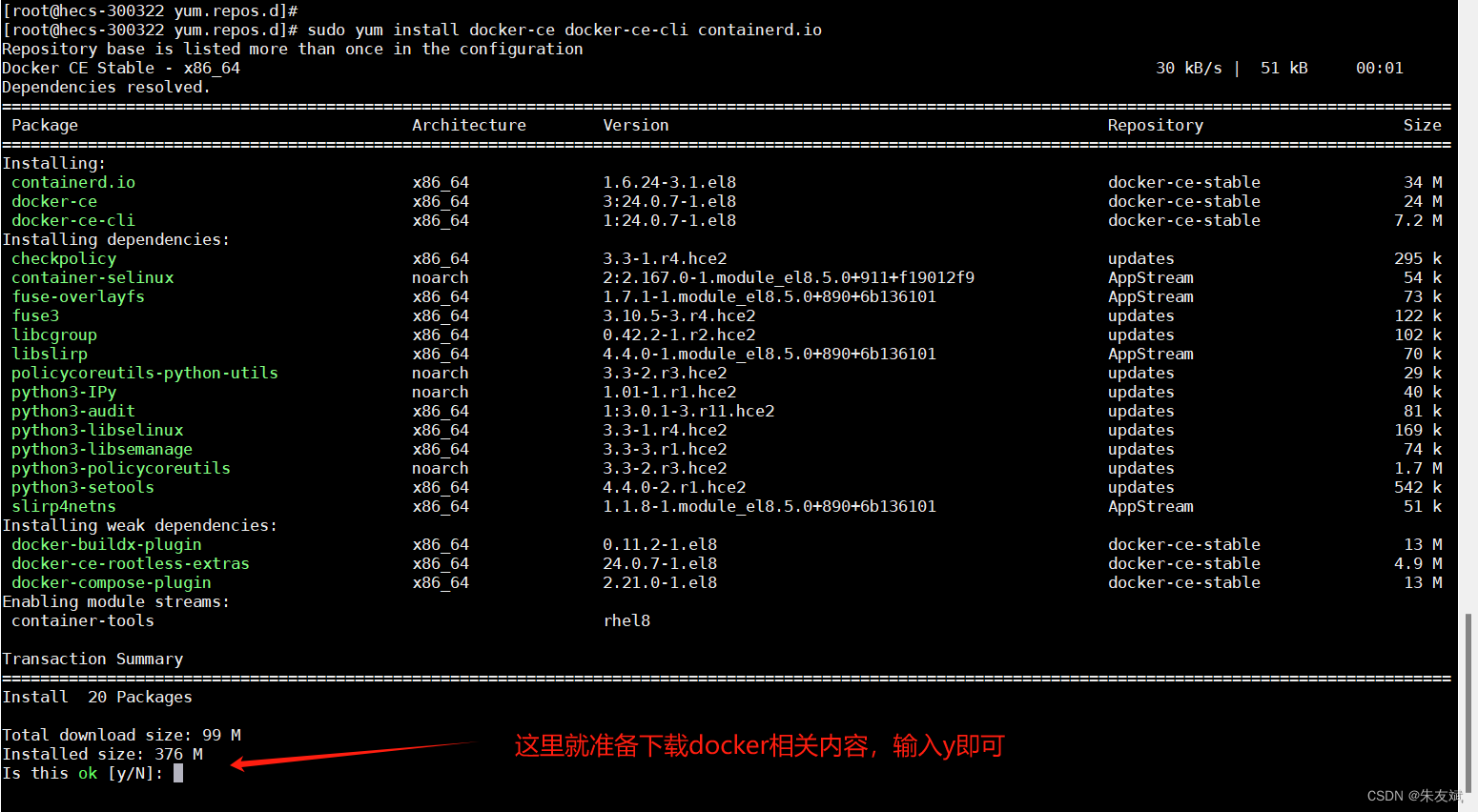
输入y之后,就会开始从阿里云的镜像仓库中下载docker相关内容。

1.6、查看docker安装版本
docker安装成功之后,可以通过【docker --version】命令,查看docker的版本。

1.7、启动docker服务
执行下面命令,先创建docker服务的软链接,并且启动docker服务。
# 启用docker
systemctl enable docker
# 启动docker服务
systemctl start docker如下图所示:

1.8、停止和重启docker服务
执行下面命令可以停止docker服务,也可以重启docker服务。
# 停止docker
systemctl stop docker
# 重启docker
systemctl restart docker到此,Centos系统安装docker服务就完成啦。
综上,这篇文章结束了,主要介绍Centos系统中安装docker容器(华为云HECS云耀服务器)。
